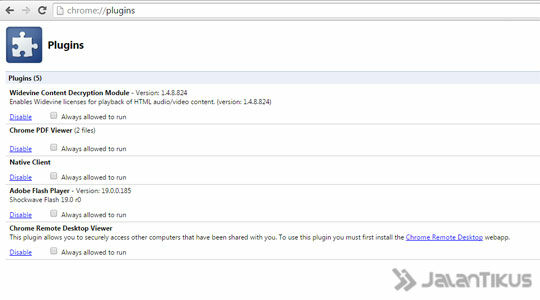Bagian-bagian Komputer
Apakah
kalian ingin belajar mengoperasikan komputer? Mungkin ada banyak diantara kita
yang bertanya, bagaimanakah cara belajar menggunakan komputer? Tenang kawan,
menggunakan komputer itu tidaklah sesulit yang kalian bayangkan, bahkan
terbilang sangatlah mudah. Namun, bagi para pemula yang masih asing dengan
komputer, mungkin akan mengalami kebingungan dalam awal pembelajaran.
Baiklah, hal
pertama yang harus kita pelajari sebelum kita belajar untuk menggunakan sebuah
komputer adalah kita harus mengenal bagian-bagian komputer terlebih dahulu, dan
berikut ini kita akan berkenalan dengan bagian-bagian komputer yang perlu kita
ketahui sebelum belajar komputer. Bagian komputer pada umumnya dibagi menjadi
tiga, yaitu perangkat input, CPU, dan Output.
Perangkat
Input (masukan)
Perangkat
input merupakan sebuah perangkat yang kita perlukan untuk memasukkan perintah
kedalam sebuah komputer,contoh dari perangkat input adalah:
Keyboard
Keyboard
merupakan perangkat yang berfungsi untuk memasukkan sebuah karakter sesuai
dengan keinginan kita seperti huruf, angka, dan simbol kedalam komputer.
Mouse
Mouse
berfungsi untuk memberikan masukan berupa perintah pada program komputer.
Biasanya saat kita menggerakkan mouse, panah kecil yang terdapat di dalam
komputer kita juga akan bergerak, panah ini sering disebut dengan Cursor.
Scanner
Fungsi
scanner adalah untuk memindai gambar, ataupun tulisan kedalam data digital yang
terdapat di komputer.
Perangkat
Pemroses
Perangkat
pemroses adalah alat dalam komputer yang digunakan untuk memroses segala
perintah dari perangkat input yang kemudian ditransfer ke perangkat output
untuk dijadikan data atau apapun yang bisa diakses melalui monitor, speaker dan
lain sebagainya. Beberapa contoh perangkat pemroses dapat Anda lihat di bawah
ini:
CPU (Central
Processing Unit)
CPU
merupakan inti dari komputer untuk melakukan pengolahan data dari beberapa
perintah yang telah kita berikan melalui perangkat input (masukan), di dalam
sebuah CPU terdapat berbagai komponen yang memiliki tugas kerja masing-masing,
komponen tersebut seperti:
Cashing
Merupakan
lempengan untuk melindungi bagian dalam komputer yang mana terdapat
komponen-komponen yang bekerja vital untuk komputer.
Motherboard
/ mainboard
Motherboard
dalam bahasa indonesia disebut papan induk, merupakan elemen dasar di dalam
sebuah komputer. Motherboard adalah tempat yang digunakan untuk menempatkan
berbagai komponen disaat kita akan merakit suatu komputer. Moatherboard berisi
sub-sistem yang penting seperti prosesor dan kawan-kawan.
Random
Access Memory / RAM
Merupakan
tempat menyimpan data dalam jangka pendek atau sementara. RAM akan membuat
perangkat lunak yang sedang dijalankan kemudian akan menyimpannya untuk
sementara waktu, sehingga saat komputer menjalankan tugasnya ia tidak perlu
menari data dari harddisk untuk memperoleh data yang kita butuhkan. Besar atau
kecil jumlah RAM akan mempengruhi krcrpstsn komputer. Jumlah RAM yang lebih
besar akan mempercepat kinerja komputer.
Read Only
Memory (ROM)
Read Only Memory
adalah media penyimpanan data yang terdapat di bagian dalam komputer yang
berguna untuk menyimpan informasi berupa data dalam jangka panjang atau
bersifat permanen. Jadi apabila data telah tersimpan pada ROM maka ia tidak
akan berubah, rusak ataupun hilang
walaupun aliran listrik terputus.
Accelerated
Graphics Port (APG) / Video Graphic Array (VGA)
VGA atau APG
ialah perangkat yang berfungsi untuk mendukung kekuatan grafis yang terdapat
pada komputer dengan cara menampilkan visual pada komputer.
Processor
Prosesor
juga dijuluki sebagai otak suatu komputer. Pasalnya prosesor memiliki tugas
sebagai pengatur atau pengendali komputer yang didukung oleh komponen-kompoen
lain. Prosesor merupakan sebuah IC yang berfungsi untuk mengontrol kinerja
komputer secara menyeluruh.
Hard Disk
Perangkat
yang satu ini merupakan sebuah perangkat yang meiliki fungsi sebagai penyimpan
data sekunder di sebuah komputer.
CD-ROM /
DVD-ROM
Ialah sebuah
bagian dari hardware komputer yang memiliki tugas untuk membaca data yng
terdapat didalam kepingan CD-R/DVD-R.
Perangkat
Output (keluaran)
Perangkat
output adalah perangkat yang digunakan untuk menampilkan hasil dari data yang
telah kita masukkan melalui perangkat input yang kemudian ddiolah didalam CPU.
Contoh dari perangkat Output antara lain:
Monitor
Monitor
merupakan sebuah layar yang berfungsi untuk menampilkan data berbentuk visual
dari hasil olahan data yang telah kita berikan.
Printer
Merupakan
perangkat yang berfungsi untuk mencetak data yang kita olah kedalam selembar
kertas.
Speaker
Adalah
perangkat keluaran yang menghasilkan suara, dimana suara tersebut sebelumnya
telah diolah melalui sound card (kartu suara)
Sebenarnya
masih banyak lagi perangkat yang perlu kita ketahui, namun melalui wacana
singkat tadi setidaknya kita telah memiliki modal utama yang dapat kita
pergunakan untuk belajar menggunakan komputer. Semoga bermanfaat.